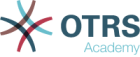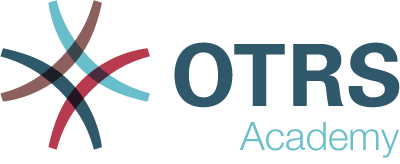Az ügyfelekkel történő munkavégzéskor az erőforrás-tervezés és ütemezés bonyolult feladat lehet. Az időpontok lehetővé teszik, hogy az ügyfelekkel ott és akkor találkozzon, ahol és amikor szükséges.
Az OTRS ezt a követelményt naptárakkal támogatja. A naptárak lehetővé teszik az időpontok és erőforrások kezelését a jegyrendszeren belül. Összekapcsolhatja a jegyeket az ütemezett feladatokkal, és elérhetővé teheti az összes felhasználó számára láthatóan. Ez a funkció átláthatóságot biztosít a csapatok munkaterhelésének megtekintéséhez és megakadályozza a felhasználókat az olyan erőforrások használatától, amelyek nem érhetők el.
Használja ezt a képernyőt a naptárak kezeléséhez a rendszeren. Egy friss OTRS telepítés alapértelmezetten nem tartalmaz naptárakat. A naptárkezelés képernyő az Adminisztráció csoport Naptárak moduljában érhető el.

Naptárak kezelése
Egy új naptár hozzáadásához:
-
Kattintson a Naptár hozzáadása gombra a bal oldalsávban.
-
Töltse ki a szükséges mezőket.
-
Kattintson a Mentés gombra.
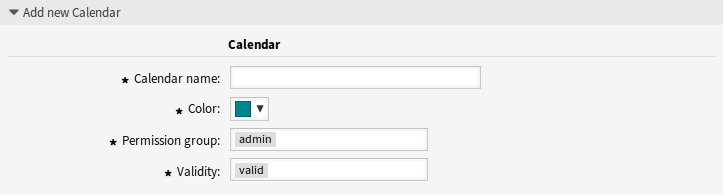
Figyelem
A naptárak nem törölhetők a rendszerből. Azonban kikapcsolhatók az Érvényesség beállítás érvénytelen vagy átmenetileg érvénytelen értékre állításával.
Figyelem
Nem szabad, hogy a rendszer 50 érvényes naptárnál többet tartalmazzon. A korlát túllépése befolyásolhatja a rendszer teljesítményét.
Egy naptár szerkesztéséhez:
-
Kattintson egy naptárra a naptárak listájában.
-
Módosítsa a mezőket.
-
Kattintson a Mentés vagy Mentés és befejezés gombra.
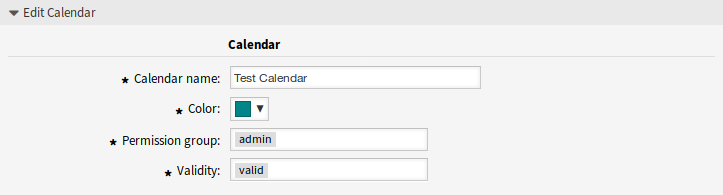
Egy naptár exportálásához:
-
Kattintson az exportálás ikonra a naptárak listájában.
-
Válasszon egy helyet a számítógépén az
Export_Calendar_CalendarName.ymlfájl mentéséhez.
Naptárak importálásához:
-
Kattintson a Tallózás… gombra a bal oldalsávban.
-
Válasszon egy előzőleg exportált
.ymlfájlt. -
Kattintson a Meglévő bejegyzések felülírása jelölőnégyzetre, ha felül szeretné írni a meglévő naptárakat.
-
Kattintson a Naptár importálása gombra.
Megjegyzés
Ha több naptár van hozzáadva a rendszerhez, akkor használja a szűrődobozt egy bizonyos naptár megkereséséhez azáltal, hogy egyszerűen begépeli a nevét a szűrőbe.
Naptár beállításai
A következő beállítások akkor érhetők el, ha hozzáadja vagy szerkeszti ezt az erőforrást. A csillaggal jelölt mezők kitöltése kötelező.
Naptár általános beállításai
- Naptár neve *
-
Ennek az erőforrásnak a neve. Bármilyen típusú karakter beírható ebbe a mezőbe, beleértve a nagybetűket és a szóközt is. A név megjelenik az áttekintő táblázatban.
- Szín *
-
A naptár színe, amely a naptáráttekintő képernyőkön jelenik meg.
A naptár színének megváltoztatásához egyszerűen válasszon egy új színt a színpalettáról. Választhat az előre kiválasztott színek közül, vagy meghatározhat egyéb színeket a színválasztóról való választással vagy a hexadecimális érték begépelésével.
- Jogosultsági csoport *
-
Válassza ki, hogy mely Csoportok férhetnek hozzá a naptárhoz.
A csoportmezőtől függően a rendszer a felhasználókat a jogosultsági szintjük alapján fogja engedni hozzáférni a naptárhoz.
-
Csak olvasás: a felhasználók láthatják és exportálhatják a naptárban lévő összes időpontot.
-
Átmozgatás: a felhasználók módosíthatják az időpontokat a naptárban, de a naptárválasztás megváltoztatása nélkül.
-
Létrehozás: a felhasználók létrehozhatnak és törölhetnek időpontokat a naptárban.
-
Írás, olvasás: a felhasználók magát a naptárat kezelhetik.
-
- Érvényesség *
-
Állítsa be ennek az erőforrásnak az érvényességét. Minden erőforrás csak akkor használható az OTRS-ben, ha ez a mező érvényes értékre van állítva. Ennek a mezőnek az érvénytelen vagy átmenetileg érvénytelen értékre állításával letiltja az erőforrás használatát.
Naptár jegyidőpontjai
Szabályok meghatározása automatikus időpontok létrehozásához ebben a naptárban a jegyadatok alapján. Egy új szabály hozzáadásához kattintson a Szabály hozzáadása gombra.

- Jegy összekapcsolása
-
Ha Igen értékre van állítva, akkor a jegyre mutató kattintható hivatkozás lesz megjelenítve az időpont címében, és a létrehozott időpont össze lesz kapcsolva a jeggyel. Ha Nem értékre van állítva, akkor a jegyszám egyszerű szövegként lesz megjelenítve az időpont címében, és az időpont nem lesz összekapcsolva a jeggyel.
- Kezdődátum
-
Válasszon egy kezdődátumot a jegyidőponthoz.
- Befejezési dátum
-
Válasszon egy befejezési dátumot a jegyidőponthoz.
- Várólisták *
-
Válasszon egy vagy több várólistát annak leszűkítéséhez, hogy mely jegyidőpontokat kell automatikusan létrehozni.
- Keresési attribútumok
-
További keresési attribútumok adhatók hozzá a további szűréshez egy attribútum kiválasztásával és a ⊞ gombra kattintással.
Alapértelmezetten ezek az események aktiválhatják egy naptáridőpont frissítését:
-
TicketSLAUpdate -
TicketQueueUpdate -
TicketStateUpdate -
TicketCreate -
ArticleCreate -
TicketPendingTimeUpdate -
TicketDynamicFieldUpdate_.*
Beállítások kezelése
Használja ezt a szakaszt, hogy alapértelmezett értékeket adjon az időpontokhoz.
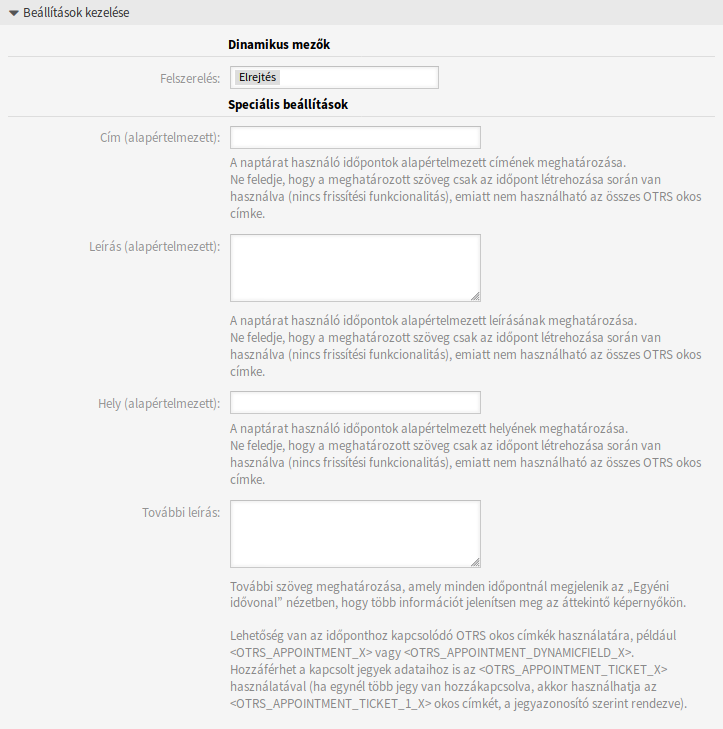
Minden egyes időpont dinamikus mező fel van sorolva ebben a szakaszban. Ez a funkció csak a dinamikus mezők láthatóságát vezérli. Lehetséges értékek:
- Elrejtés
-
A dinamikus mező rejtve van az űrlapokon és az időpontokban.
- Megjelenítés
-
A dinamikus mező megjelenik az űrlapokon és az időpontokban, de lehet üres értéke.
- Megjelenítés kötelezően
-
A dinamikus mező megjelenik az űrlapokon és az időpontokban, és nem enged meg üres értéket.
- Űrlapbeállítás használata
-
A dinamikus mező megjelenítése követni fogja az aktuális űrlapbeállítást, amely a következő rendszerbeállítási lehetőségekben van meghatározva:
Forms###AgentFrontend::Calendar::AppointmentCreate::Properties Forms###AgentFrontend::Calendar::AppointmentUpdate::Properties
Abban az esetben, ha az Elrejtés, a Megjelenítés vagy a Megjelenítés kötelezően lehetőségek vannak használva, az űrlapbeállítás ténylegesen figyelmen kívül lesz hagyva, és a naptárból származó dinamikus mező beállítás lesz alkalmazva.
Megjegyzés
Ez a szakasz csak akkor látható, ha időpontokhoz tartozó Dinamikus mezők lettek hozzáadva a rendszerhez.
- Cím (alapértelmezett)
-
A naptárat használó időpontok alapértelmezett címének meghatározása.
- Leírás (alapértelmezett)
-
A naptárat használó időpontok alapértelmezett leírásának meghatározása.
- Hely (alapértelmezett)
-
A naptárat használó időpontok alapértelmezett helyének meghatározása.
- További leírás
-
További szöveg meghatározása, amely az egyes időpontoknál jelenik meg az Egyéni idővonal nézetben, hogy több információt jelenítsen meg az áttekintő nézeteken. Lehetőség van az időpontok attribútumainak, valamint a tárolt dinamikus mezők megjelenítésére. Még a kapcsolt jegyek adataihoz történő hozzáférés is lehetséges.
Lehetőség van az időponthoz kapcsolódó OTRS okos címkéket is használni, például <OTRS_APPOINTMENT_X> vagy <OTRS_APPOINTMENT_DYNAMICFIELD_X>. Még a kapcsolt jegyek adataihoz is hozzáférhet az <OTRS_APPOINTMENT_TICKET_X> használatával. Ha egynél több jegy van hozzákapcsolva, akkor használhatja az <OTRS_APPOINTMENT_TICKET_1_X> címkét. A jegyek a jegyazonosító szerint vannak rendezve.
Megjegyzés
Az időpont ekkor még nincs létrehozva, és nem érhető el az összes érték (például nem használhatók a dinamikus mező adatai). A meghatározott szövegek csak az időpont létrehozása során vannak használva (nincs frissítési funkcionalitás), emiatt nem használható az összes OTRS okos címke.
Az alapértelmezett értékek akkor lesznek kitöltve, amikor egy naptárat kiválasztanak és a cím, a leírás vagy a hely üres.
A cím, a leírás és a hely beviteli mezői mögött egy frissítés ikon található, ha alapértelmezett értékek vannak megadva. Ez a frissítés gomb használható a tárolt alapértelmezett értékek újbóli alkalmazásához, ha például dinamikus mezők vannak megadva a képernyőn.
Figyelem
A már megadott adatok felül lesznek írva a frissítés gombok használatával.
Időpontok importálása
Ha legalább egy naptár már hozzá lett adva a rendszerhez, akkor lehetőség van néhány időpont importálására a naptárba.
Időpontok importálásához:
-
Kattintson az Időpontok importálása gombra a bal oldalsávban.
-
Töltsön fel egy iCal-fájlt és válasszon egy naptárat.
-
Kattintson az Időpontok importálása gombra.
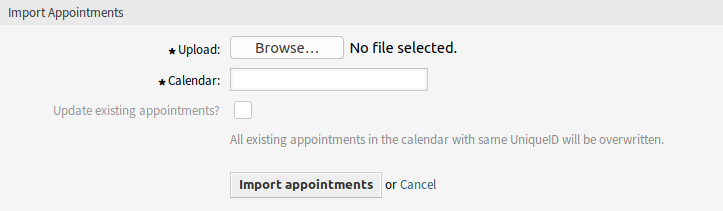
- Feltöltés *
-
Kattintson a Tallózás… gombra, és válaszon egy érvényes iCal (
.ics) fájlt a feltöltéshez. - Naptár *
-
Válasszon egy elérhető naptárat.
Megjegyzés
Ha a kívánt naptár nincs itt felsorolva, akkor győződjön meg arról, hogy van-e legalább létrehozás jogosultsága.
- Frissíti a meglévő időpontokat?
-
Ha be van jelölve, akkor a naptárban lévő ugyanilyen
UniqueIDértékkel rendelkező összes meglévő időpont felül lesz írva.